Установка игр с кэшем на Android-девайс не подразумевает каких-либо сложных действий, для этого не требуются рут-права, но важно соблюдать порядок выполнения операции и, главное, правильно определять пути копируемых на смартфон или планшет файлов.
- Подготавливаем необходимые для установки игры с кэшем на Android-девайс файлы – скачиваем их из интернета и/или копируем с диска ПК в отдельный каталог внутренней памяти либо съёмного накопителя мобильного устройства. Потребуются:
- APK-файл игрового приложения той версии, для которой имеется кэш;

- Игровые ресурсы – чаще всего представленные в виде файла формата ОBB компоненты (при распространении через сеть могут быть запакованными в ZIP или RAR-архив).
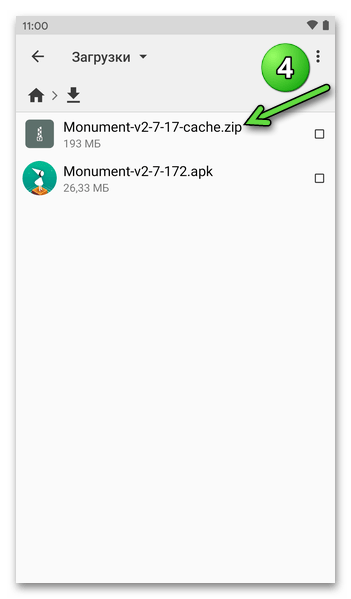
- Далее инсталлируем игру посредством распаковки её APK-файла, но не запускаем! (То есть в повествующем о завершении установки приложения окошке тапаем «Готово», а не «Открыть».) Подробнее: Установка Android-приложений из APK-файлов

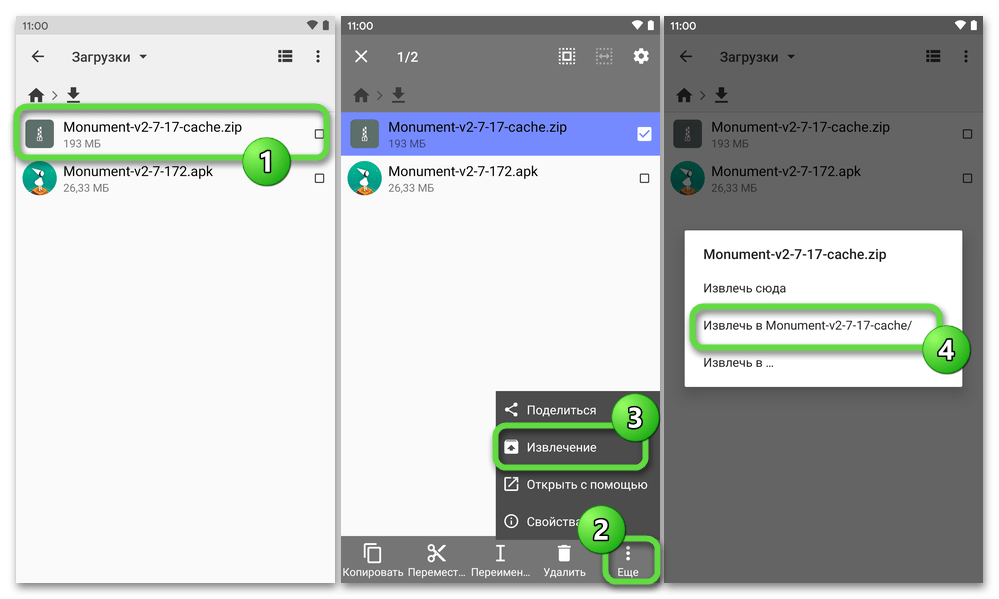

КАК УСТАНОВИТЬ АПК С КЭШ НА АНДРОИД?!
В случае, когда имеется только файл кэша в формате OBB, следует создать каталог с указанным выше именем и поместить туда игровые ресурсы. Выяснить наименование пакета игры возможно в том числе с её экрана «О приложении» в «Настройках» Android.


 Если (в Android 11 и выше) при попытке открытия целевой для кэша игры папки появится требование предоставить разрешение на доступ к хранилищу девайса, тапаем «ОК» в окошке-запросе, затем — «Использовать эту папку» внизу экрана открывшегося системного Диспетчера файлов, нажимаем «Разрешить» под ещё одним запросом операционки.
Если (в Android 11 и выше) при попытке открытия целевой для кэша игры папки появится требование предоставить разрешение на доступ к хранилищу девайса, тапаем «ОК» в окошке-запросе, затем — «Использовать эту папку» внизу экрана открывшегося системного Диспетчера файлов, нажимаем «Разрешить» под ещё одним запросом операционки.  Вставляем данные из буфера обмена Android в системный каталог «obb».
Вставляем данные из буфера обмена Android в системный каталог «obb».  Примечания:
Примечания:

Как Устанавливать Игры с Кэшем ПОЛНАЯ ИНСТРУКЦИЯ
Способ 2: Компьютер
Предложенный в предыдущей инструкции алгоритм установки игр с кэшем можно реализовать фактически без задействования средств смартфона или планшета, то есть прямо с компьютера, на который скачаны APK игрушки и её цифровые ресурсы. Принцип здесь аналогичен вышеописанному.
- Загружаем APK и кэш мобильной игры на диск компьютера.
 Если игровые данные заархивированы, распаковываем.
Если игровые данные заархивированы, распаковываем. 
- Подсоединяем мобильный девайс к USB-порту десктопа или ноутбука в режиме «Передача файлов».

- Устанавливаем игру на смартфон/планшет. Для этого либо копируем её АПК на мобильный девайс и открываем его при помощи любого файл-менеджера для Android, либо осуществляем интеграцию средствами Android Debug Bridge (ADB) с компьютера. Подробнее: Как установить Android-приложение с ПК через ADB

- Копируем папку с кэшем игры (ту, наименование которой соответствует имени пакета Android-приложения) в буфер обмена десктопной ОС.
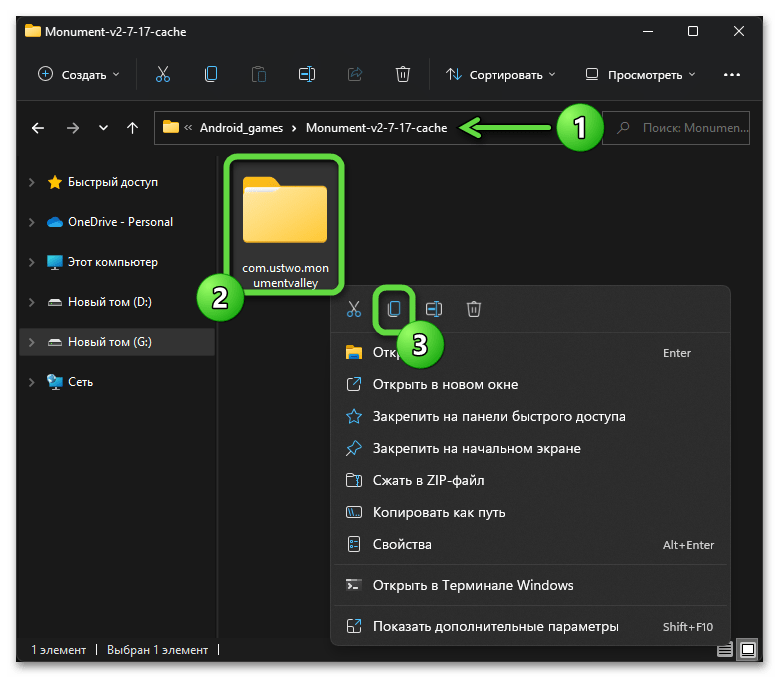
- Далее через Проводник Windows переходим во внутреннюю память мобильного девайса, открываем директорию «Android».
 Перемещаемся в предназначенную для кэша мобильных приложений папку («obb»)
Перемещаемся в предназначенную для кэша мобильных приложений папку («obb»)  и вставляем в неё каталог с игровыми данными из буфера обмена Windows.
и вставляем в неё каталог с игровыми данными из буфера обмена Windows. 
- Отключаем мобильное устройство от компьютера. В меню приложений или Домашнем экране ОС Андроид находим иконку инсталлированной игры и запускаем её для проверки работоспособности.

Источник: noznet.ru
Что такое кэш, как устанавливать игры с кэшем

Одним из главных удобств кэша является возможность его установки на внешний носитель (карту памяти), что позволяет не занимать полезное пространство внутренней памяти. В данной статье мы рассмотрим 3 популярных способа установки игр с кэшем.
Способ 1: через Wi-Fi
- Скачать игру (файл «.apk») из Google Play;
Способ 2: через телефон
При скачивании «.apk» вместе с кэшем нужно сделать следующее:
- В папке «загрузки» (например, SD/Downloads) выполнить долгое нажатие (долгий тап) по одноименному игре архиву;
- Распаковать архив в нужный путь.
Способ 3: через USB кабель
Если кэш был скачан через ПК, ноутбук или любое другое устройство, кроме, собственно, телефона, на котором установлен файл «.apk», чтобы установить кэш правильно нужно сделать следующее:
- Распаковать архив;
- Подключить смартфон через кабель;
- Кинуть распакованный кэш по нужному пути;
- Запустить игру (файл «.apk»);
- Разрешить докачать из Интернета уникальные файлы.
Что такое «нужный путь»?
Приложения разных производителей устанавливают кэши в свои папки. Но, как правило, это sdcard/Android/data/(название игры) или sdcard/Android/obb.
Источник: www.alpha-ag.ru
Как устанавливать программы с кешем на андроид

Сбербанк Онлайн — с Салютом (официальная последняя версия)
Приложения для Андроид / Финансы

Приложения для Андроид / Видео и редакторы

Приложения для Андроид / Интернет

Приложения для Андроид / Интернет
![]()
Standoff 2 Private (Приватный сервер)
Игры для Android / Экшен

Toca Life World (Тока Бока взлом)
Игры для Android / Обучающие

Chicken Gun (+читы на чикен ган много денег)
Игры для Android / Экшен
![]()
Special Forces Group 3
Игры для Android / Экшен

Тока Бока (в злом + всё разблокировано)
Игры для Android / Симуляторы
Shadow Fight 2 (взлом Super Mod Menu)
Игры для Android / Экшен
Как установить APK игры и программы c кэшем на Андроид
Установка приложений на андроид довольно проста, в большинстве случаев вам не надо ни прошивать, ни как-то патчить своё устройство! Чтобы помочь начинающим пользователям и не только, представляем вашему вниманию мануал «как установить игры и программы на Андроид», а так же «как установить игры с кэшем на андроид».
1. Подготовка, первое что вам следует сделать:
▪️ Заходим в «Настройки» — в разделе «Личное» выбираем «Безопасность» — в разделе «Администрирование устройства» выбираем «Неизвестные источники» ставим галочку!
! Примечание: Андроид один для всех, но каждый производитель по какой-то причине может изменить размещение тех или иных функций в меню настроек, поэтому ваша задача найти что-то похожее на «Неизвестные источники» и поставить галочку!
2. Теперь переходим к загрузке необходимых файлов:
▪️ Существуют установочные файлы APK, а так же файлы кэш, это дополнительные файлы к некоторым играм и программам! Как всё это устанавливать опишем ниже, сначала давайте разберемся как выбрать подходящие файлы для вашего устройства.
▪️ К всем приложениям на самих файлах, на нашем сайте, отображаются следующие метки:
▪️ ARM: (ARMv7 или armeabi), ARM64: (AArch64 или arm64), x86: (x86 или x86abi) если вы скачиваете приложение под свой процессор то у вас не каки проблем не должно возникнуть с работоспособностью.
2.1 Как узнать архитектуру процессора (arm64-v8a, armabi-v7a, x86)?
▪️ Вариант. Для этого нужно воспользоваться специальными приложениями: AIDA64, DevCheck, CPU-Z.
2.2 Какой же КЭШ выбрать? Определяем тип процессоров в вашем устройстве:
▪️ Вариант. На на нашем сайте 5ley.ru скачать программу Droid Hardware Info или CPU-Z.
— Для процессоров Broadcom – пробуем кэш от Adreno
— Для процессоров Vivante – должен подходить кэш от Mali
3. Установка APK на Андроид:
▪️ Если файлы загружали на ПК, подключаем устройство при помощи USB шнурка, ждем пока устройство определится как флеш накопитель (для некоторых может потребоваться подтверждение соединения на устройстве). Далее копируем загруженный файл в удобную для вас папку.
▪️ Если загружали файл сразу на устройство, то предыдущий пункт пропускаем.
▪️ Далее запускаем файловый менеджер. Стандартный или рекомендуем установить «ES Проводник».
▪️ Находим загруженный файл и жмем на него, запустив установку, следуем инструкции, по окончанию жмем готово!
▪️ Если к игре не требуется дополнительных кэш файлов, тогда в списке ваших приложений находим игру и запускаем!
3.1 Установка игр с кэшем на Андроид:
▪️ Скачиваем установочный APK-файл и кэш
▪️ Устанавливаем скачанный APK, но не запускаем.
▪️ Открываем файловый менеджер со встроенным архиватором. Находим скачанный кэш (обычно в папке Download). Это будет архив ZIP или RAR. В нашем случае он называется com.rovio.battlebay.zip. В архиве уже есть папка com.rovio.battlebay, а в ней кэш в формате OBB.
Все это нужно перенести в каталог по пути Android → obb.
▪️ Выделяем архив долгим нажатием → кнопка «Распаковать в» и выбираем каталог /Android/obb (иногда это бывает /sdcard/Android/obb). То же самое можно сделать другим путем, если вы используете альтернативный файловый менеджер: распаковываем архив в папке, где он находится; папку com.rovio.battlebay копируем и вставляем в /Android/obb/.
▪️ В итоге в каталоге /Android/obb должна появиться папка с кэшем. В нашем случае — com.rovio.battlebay.
▪️ Только после этого можно запускать игру.
Примечание: кэш для игр от некоторых разработчиков нужно помещать в нестандартные папки, например:
- Игры от Gameloft — sdcard/gameloft/games/[папка с кэшем]. Игра, скачанная из Google Play, будет находиться по другому пути — sdcard/Android/data/[папка с кэшем].
- Игры от Electronic Arts (EA) — sdcard/Android/data/[папка с кэшем].
- Игры от Glu — sdcard/glu/[папка с кэшем].
4. Как установить кэш, если он находится не в архиве и не в папке
Часто кэш скачивается не в запакованном виде, а просто в виде файла OBB. В этом случае установка слегка усложняется:
▪️ Вы скачали APK-файл и кэш. Установили первый, но второй представляет собой файл с названием в стиле main.7610.com.rovio.battlebay.obb.
▪️ Тогда вам необходимо узнать ID игры и создать папку с ним в каталоге /Android/obb: переходим на страницу нужной вам игры в Google Play (в нашем случае — BattleBay); обращаем внимание на URL-адрес — play.google.com/store/apps/details?id=com.rovio.battlebay в нем и скрыт ID; текст ID игры написан после до https://5ley.ru/kak-ustanovit-apk-igry-i-programmy-c-kjeshem-na-android.html» target=»_blank»]5ley.ru[/mask_link]